Per cercare immagini in Adobe Stock, effettuate una delle seguenti operazioni:
- Selezionate File > Cerca in Adobe Stock
- Fate clic su Cerca in Adobe Stock nel pannello CC Libraries
 o nella barra delle applicazioni di InDesign
o nella barra delle applicazioni di InDesign  .
.
Adobe Stock è un servizio cloud che consente agli utenti iscritti a Creative Cloud di accedere a foto, illustrazioni e grafica di alta qualità, senza diritti d’autore. Potete ottenere un’immagine singola o scegliere un’iscrizione.
Potete anche ottenere immagini con filigrana, provarle e una volta deciso prenderne la licenza. Tutto questo è possibile dall’interno del singolo prodotto Creative Cloud.
Per cercare immagini in Adobe Stock, effettuate una delle seguenti operazioni:
 o nella barra delle applicazioni di InDesign
o nella barra delle applicazioni di InDesign  .
.Il portale di Adobe Stock viene visualizzato nel browser predefinito. Assicuratevi di avere effettuato l’accesso con il vostro Adobe ID.
Cercate le foto, le illustrazioni e la grafica vettoriale di cui avete bisogno nel portale di Adobe Stock.


Dopo aver trovato l’immagine che vi interessa, passate il mouse su di essa per visualizzarne le opzioni di anteprima e di licenza.


Potete scegliere di scaricare l’immagine con filigrana sul desktop o in una libreria di InDesign e ottenere la licenza in un secondo tempo.
Per ottenere la licenza di un’immagine di Adobe Stock, consultate Ottenere la licenza per un’immagine di Adobe Stock in InDesign.
Se scegliete di scaricare l’immagine in CC Library, questa viene aggiunta alla categoria grafica.
Ora potete usare questa immagine nei documenti InDesign. Per ulteriori informazioni su come utilizzare le librerie di InDesign, consultate Creative Cloud Libraries.
InDesign consente di trovare direttamente le risorse grafiche che sono visivamente simili a quelle inserite nel documento InDesign. Potete accedere a risorse simili dal pannello CC Libraries oltre che dall’area di lavoro.
Per trovare risorse simili dall’area di lavoro, effettuate una delle seguenti operazioni:
Quando scegliete di trovare risorse simili, InDesign effettua una ricerca in Adobe Stock ed elenca nel pannello CC Libraries, tutte le risorse visivamente corrispondenti. Potete limitare la ricerca ritagliando porzioni specifiche della risorsa di origine. Le porzioni ritagliate e visibili verranno prese in considerazione e tutte le risorse corrispondenti saranno elencate nel pannello CC Libraries.
Nota: i risultati della ricerca sono gli stessi, a prescindere dalla risoluzione, dalla scala e dallo zoom.
Tutti i grafici disponibili nel sito Web di Adobe Stock sono con filigrana per impostazione predefinita. Potete scegliere di ottenere la licenza per queste immagini sullo stesso sito Web. In alternativa, potete scaricare le immagini con filigrana nelle librerie di InDesign e ottenerne la licenza successivamente.
Una volta ottenuta la licenza per un elemento grafico di Adobe Stock, la filigrana viene rimossa dalla relativa miniatura nel pannello CC Libraries.
In Adobe Stock, scegliete l’opzione di richiesta di licenza di un’immagine e quindi scaricatela nella libreria di InDesign.
Se scegliete di scaricare la risorsa con filigrana in una libreria di InDesign, potete riavviare Adobe Stock e richiedere la licenza. In alternativa, potete richiedere la licenza direttamente da InDesign.
Per individuare le immagini senza licenza in CC Libraries, controllate se la relativa miniatura contiene una filigrana. In alternativa potete passare il mouse sulla miniatura e verificare la descrizione.
Tutti gli elementi grafici inseriti nei documenti InDesign da risorse senza licenza presentano la filigrana, che è inclusa anche nei relativi file esportati da InDesign.
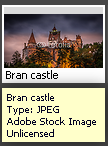
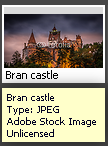
Per ottenere la licenza per l’elemento grafico dalla libreria di InDesign, fate clic con il pulsante destro del mouse sull’elemento e selezionate l’opzione di licenza dell’immagine.
Vengono visualizzati dei messaggi di conferma in base alle licenze disponibili.
Fate clic su OK per ottenere la licenza per l’elemento grafico.
Una volta ottenuta la licenza per un’immagine di Adobe Stock, la filigrana viene rimossa dalla miniatura nel pannello CC Libraries.
Inoltre, la filigrana viene rimossa dall’immagine corrispondente inserita in qualsiasi documento InDesign.
Crea materiali stampati e digitali con InDesign
Progetta annunci pubblicitari d'impatto, layout di riviste e libri e molto altro ancora.